スポンサーリンク
この記事ではWordpressの記事を編集する画面で、左側にあるサイドバーが消えてしまったときに元に戻す、再び表示させる方法を紹介します。
ある日、Wordpressで記事を書いていて画面左のサイドバーがなくなっていることに気が付きました。
サイドバーがないと「投稿一覧」や「プラグイン」などを開くことができません。
直し方を知っている人にとっては「そんなの直すと簡単」と思われるかも知れませんが、僕は直し方を探すのに意外と苦労したので、記事として残しておくことにしました。
目次
突然消えたWordpress編集画面中の左サイドバー
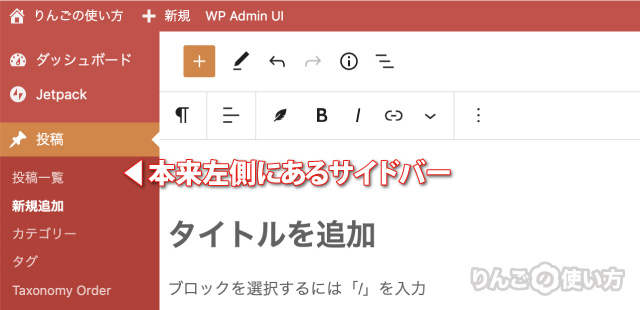
普段、Wordpressの編集画面には上記のようなサイドバーがあります。
ところが何かの拍子にサイドバーが表示されなくなりました。
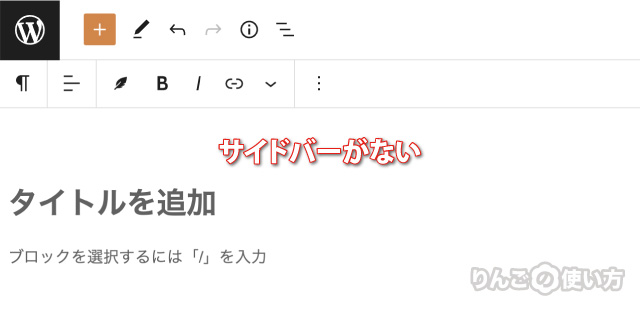
画面は非常にスッキリして見やすいのですが、記事の編集中や投稿後に別のページに移動することができません。もちろんその都度「ダッシュボード」など特定のページを開けばいいのですが、それも何か違う気がします。
なくなったサイドバーを再び表示させる方法
それでは表示されなくなってしまったサイドバーを元に戻す方法を見ていきましょう。
スポンサーリンク
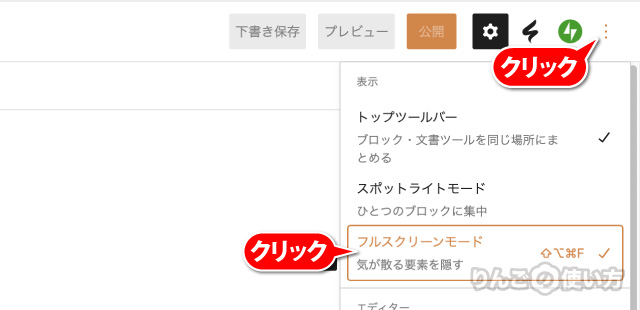
- 画面右上の縦の三点
 をクリック
をクリック - フルスクリーンモードをクリック
以上で左のサイドバーが表示されます。ちなに上記の操作方法ではなくShift+option+command+Fでも元に戻すことができます。
ショートカットの方が瞬時に元に戻せるので便利なのですが、押すキーが多いので覚えるのが大変かも知れません。



